Att skicka Snaps till folk via Snapchat är ett roligt och snabbt sätt att interagera med vänner och familj. Vanligast brukar man dela med sig av mindre finputsade bilder och videos på sin story, som man kanske inte hade lagt upp på andra sociala medier plattformar, eftersom att de försvinner efter 24 timmar. Appen har flera hundra miljoner dagliga användare och används av många kändisar för att dela sina händelserika liv.
Medan Snapchat redan är tillgängligt på iOS och Android, är det ännu inte officiellt tillgängligt för datorn. Det är många som eftersöker Snapchat på datorn, men det är svårt att veta hur man ska gå tillväga då du inte kan logga in på Snapchat på datorn via Snapchats hemsida.
Men även om det inte finns någon officiell datorvariant av appen finns det fortfarande sätt använda Snapchat på en dator. I denna artikel delar vi med oss av alla sätt du kan komma runt svårigheten att använda Snapchat på datorn.
Snapchat på datorn: Mac
I nuläget finns det inget oficiellt sätt att använda Snapchat på Mac dator, men Snapchat kommer officiellt att vara tillgängligt på Mac datorer under 2019. Under Apples WWDC 2018 presentation visade företaget en helt ny Mac App Store.
I slutet av presentationen meddelade Apple att Microsoft, Adobe och flera skulle föra appar till Mac App Store. Apple visade även upp loggor på appar so skulle vara tillgängliga på denna Mac store, och en av apparna var just Snapchat.
Så här använder du Snapchat på Mac
Som nämnts ovan är det enklaste sättet att använda Snapchat på din Mac via en Android-emulator som Bluestacks. Nedan delar vi hur du använder denna. Det är helt gratis att använda det.
Börja med att installera Bluestacks på din Mac.
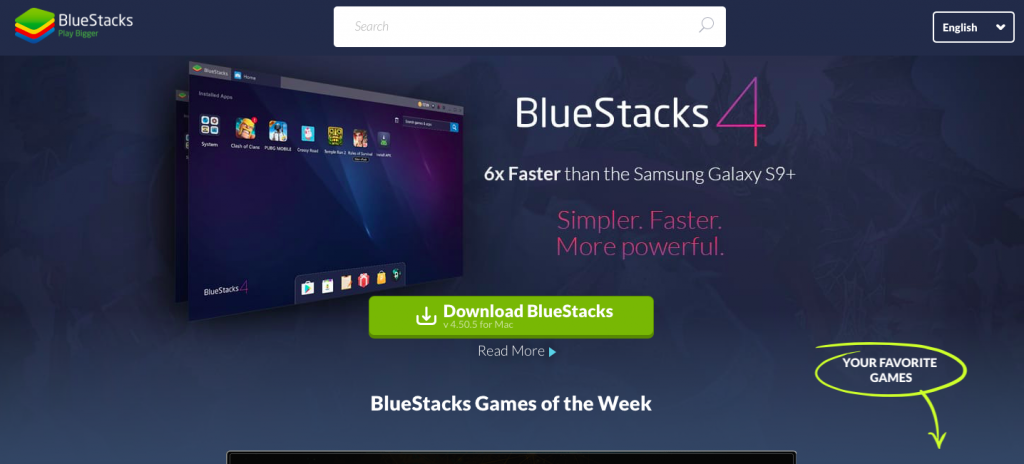
Det Bluestacks gör är skapar en Android-enhet på båda Mac-enheterna, vilket gör att du kan ladda ner alla Android-appar och använda den på en dator – en bra funktion att ha om du vill använda den på en större skärm.
För att hämta programmet, ladda ner installationsprogrammet från Bluestacks hemsida och följ sedan anvisningarna på skärmen för att installera appen. Applikationen är gratis att ladda ner och använda. När du har installerat öppnar du programmet och börjar konfigurera din Android-enhet.
Länka till ditt Google-konto
För att kunna använda Bluestacks måste du installera en Android-enhet på din Mac. Detta görs genom programmet och kräver att du loggar in på ett Google-konto. Om du inte har ett Google-konto måste du skapa ett.
När du har loggat in på ditt Google-konto måste du länka det till Bluestacks-applikationen och kontot.
Installera Snapchat
När du har installerat klickar du på sökikonen och letar efter Snapchat i Play Store (Android motsvarande Apples App Store). När du har laddat ner, öppna Snapchat och logga in på ditt konto, som du skulle på en iOS-enhet.
Om du inte har ett Snapchat-konto kan du alltid skapa ett direkt från Bluestacks-emulatorn.
Snapchat på datorn: Windows
Snapchat är redan tillgängligt på Android och iOS, så här får du Snapchat på Windows.
Appen var begränsad till telefon enbart, fram tills Bluestacks kom och aktiverade Snapchat att användas på deras gratis Android-emulator.
Så här använder du Snapchat på Windows PC eller laptop:
Att få Bluestacks att fungera på din dator är väldigt enkelt, bara ladda ner Bluestack från deras hemsida och kör installationsprogrammet. Du har nu emulatorn installerad.
Gå igenom installationsprocessen och länka Bluestacks-programmet till ditt Google-konto som du behöver när du installerar en Android-enhet. När installationen är klar går du till Play Butik och laddar ner Snapchat.
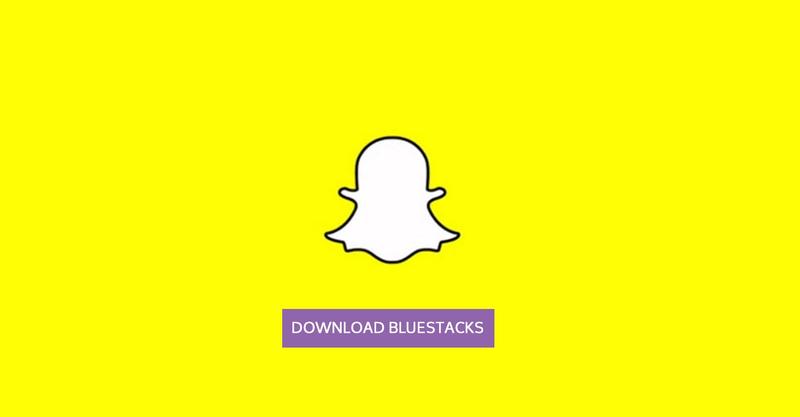
Så här använder du Snapchat på Windows PC eller laptop:
För att använda Snapchat på datorn behöver du en kamera på din dator. Du kommer dock att kunna se andra människors snaps och även dina kontakters Stories (om du är ansluten till internet). Tänk på att en dator utan kamera kommer att leda till flera fel, men om du kontinuerligt klickar på “Avbryt” kan du använda Snapchat utan att behöva ansluta en kamera. Naturligtvis kommer du inte att kunna ta några snaps själv.
Om du har en kamera till din dator klickar du helt enkelt på mittknappen på appen för att ta en snabb snap på dig själv eller håll ner den för att spela in en video. Du behöver en mikrofon för detta, men med tanke på att de flesta kameror idag har en inbyggd mikrofon, borde det inte vara ett problem.
Hoppas du fick Snapchat på datorn att fungera med hjälp av Bluestacks, oavsett om du har en Mac eller Windows.



kan i have snap on my kompyter
Hi,
No, it is not possible at the moment.